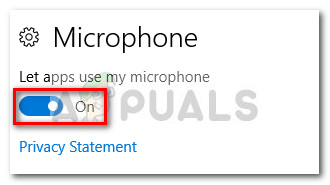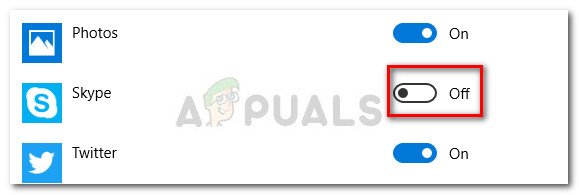Bazı kullanıcılar, bir Skype görüşmesi yaparken diğer kişileri / kişileri duyma yeteneğini kaybetmekten şikayet ediyor. Bu hata birkaç yıldır sürekli bir olay olsa da, Windows 10'da sıklığın çok daha yüksek olduğu görülüyor.
Şu anda bu sorunla mücadele ediyorsanız, Windows 10'da bu durumla karşılaşan birçok kullanıcı için etkili görünen bir düzeltmeyi belirledik. Ancak bunu izlemeye başlamadan önce, lütfen donanımınızın kontrol edildiğinden ve koşuyorsun mevcut en son Skype sürümü .
Skype'ı Windows Gizlilik Ayarlarından Etkinleştirme (Windows 10)
Çoğu zaman, bu özel sorun, bazı uygulamaların aktif mikrofonu kullanmasını engelleyen bir Windows 10 özelliğinden kaynaklanmaktadır. Neyse ki, düzeltme oldukça basit.
Skype'ın Mikrofonunuzu kullanmasının engellenip engellenmediğini kontrol ederek sorunun kaynağının bu olup olmadığını görelim. İşte bunu nasıl yapacağınız ve Gizlilik ayarları Windows 10'da sorunu çözmek için:
- Basın Windows tuşu + R bir çalıştırma komutu açmak için. Çalıştır penceresine ' ms-ayarları: gizlilik mikrofonu 'Ve vur Giriş açmak için Mikrofon sekmesi Windows 10’un Ayarları .

- Öncelikle, doğrudan altından geçişin olduğundan emin olun. Uygulamaların mikrofonumu kullanmasına izin ver ayarlandı Açık .
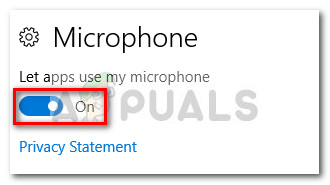
- Uygulama listesinde aşağı kaydırın ve Skype uygulamanızın mikrofonunuza erişimi olduğundan emin olun. Skype'ın yanındaki geçiş şu şekilde ayarlanmışsa Kapalı , onu çevir Açık Skype'ın mikrofonunuza erişmesine izin vermek için.
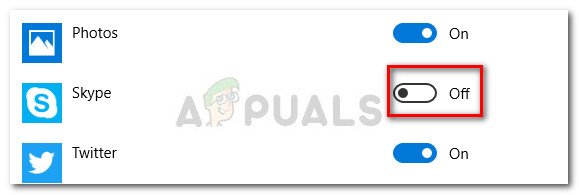
- Bilgisayarınızı yeniden başlatın ve sorunun çözülüp çözülmediğine bakın ve diğer kişiyi duyabileceksiniz. Skype .
Bu yöntem Skype'ta diğer kişiyi duymanıza olanak sağlamadıysa, Skype'ın yerleşik sürümünü (yalnızca Windows 10'da mevcuttur) kullanmayı deneyebilir ve aynı sorunla karşılaşıp karşılaşmadığınızı da görebilirsiniz. Yerleşik Skype sürümüne şuradan arayarak erişebilirsiniz: Başlat bar.

1 dakika okundu